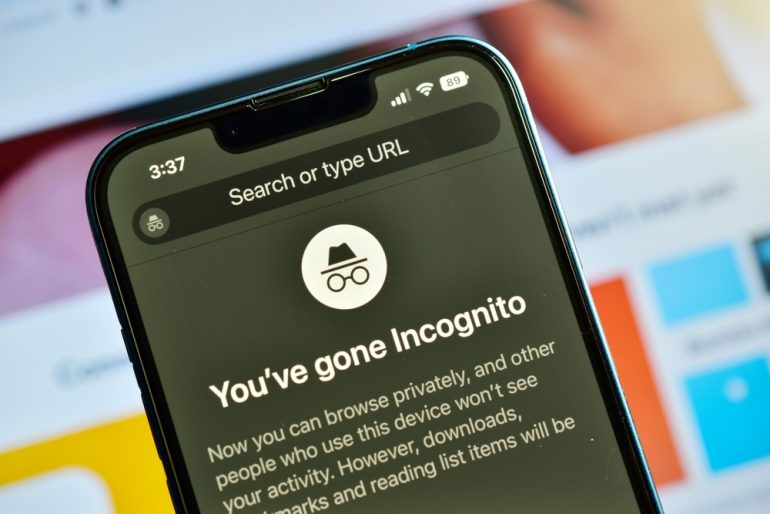
シークレットモードとはブラウザが閲覧履歴・キャッシュ・クッキーを保存しないモードのこと。起動はメニューを開き「新しいシークレットウィンドウ」または「プライベートウィンドウ」を選べばよい。解除する際はウィンドウを閉じる。簡単な手順なので覚えておこう。
目次
インターネットを安全に利用するためには、プライバシーの保護が欠かせない。特に、他人のPCやスマホを使う際には、自分の閲覧履歴や個人情報を残したくない場面が多いだろう。そんな時に役立つのが「シークレットモード」だ。シークレットモードは、インターネットを利用する際に履歴や検索内容を保存しないため、プライバシーを守りつつ安心してウェブを閲覧することができる。
この記事では、PCとスマホでのシークレットモードの起動方法や解除方法、さらにその活用場面や注意点まで、実践的な内容を紹介する。
シークレットモードとは
シークレットモードは、ブラウザがユーザーの閲覧履歴やキャッシュ、クッキーを保存しないモードで、プライバシーを保護するために設計されている。これにより、他の人がPCやスマホを使った後に履歴を見られることなく、インターネットを利用できる。
シークレットモードを使う場面
シークレットモードは、特定の状況で非常に有用だ。以下のような場面で活用できる。
■個人情報を守りたい場合
オンラインで個人情報を入力する際、シークレットモードを使用すると、ブラウザにその情報が保存されることなく、プライバシーを守ることができる。
■クレジットカード情報を使用する際
オンラインショッピングや金融取引を行う際にシークレットモードを使うことで、取引履歴やカード情報が残らず、安心して利用できる。
■他人とPCを共有している場合
自分のブラウジング履歴を他人に見られることを避けたい時、シークレットモードが非常に役立つ。シークレットモードを使えば、履歴や検索内容が保存されない。
■複数のアカウントを同時に使用したい場合
同じブラウザで複数のアカウントにログインする際、シークレットモードを利用すると、アカウント間でのデータの干渉を防ぐことができる。
PCでシークレットモードを起動する方法
PCでシークレットモードを起動する手順は簡単だ。主に使用しているブラウザに応じて少しずつ異なるが、基本的な流れは共通している。
<手順>
使用しているブラウザ(Google Chrome、Firefox、Edgeなど)を開く。
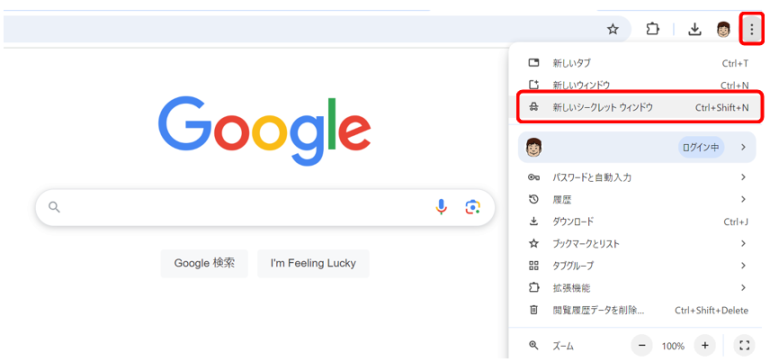
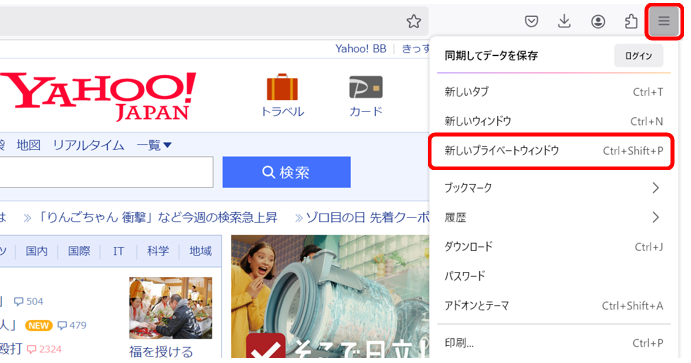
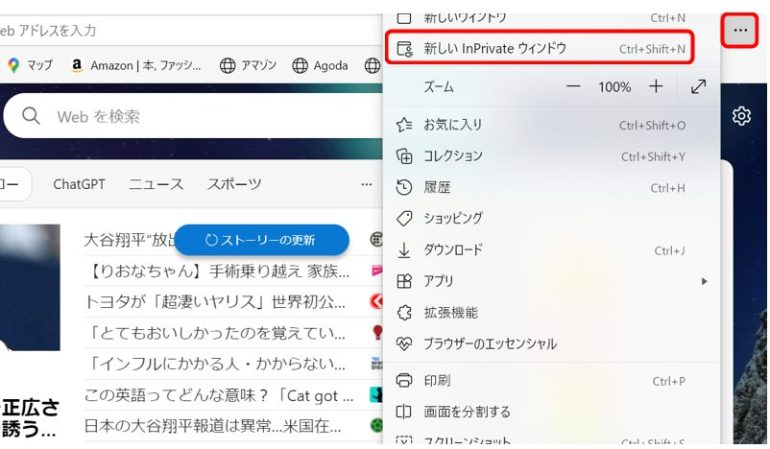
メニューから「新しいシークレットウィンドウ」または「プライベートウィンドウ」を選択する。
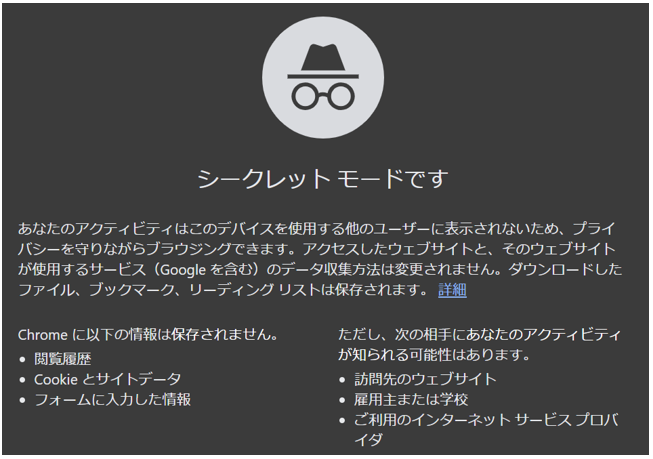
シークレットモードを終了する方法も簡単で、ブラウザを通常モードに戻すだけだ。
シークレットモードより機密性の高いゲストモード
Google Chromeには、シークレットモードよりもさらに機密性の高いゲストモードがある。
起動方法
画面右上にあるユーザーアイコンをクリックし、「ゲストプロフィールを開く」を選択する。
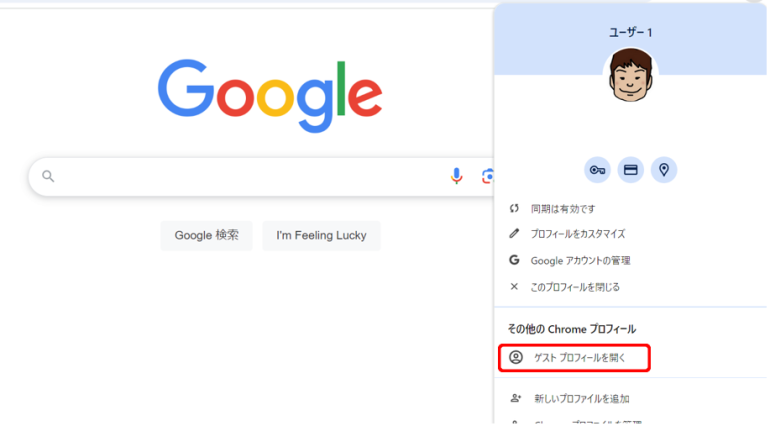
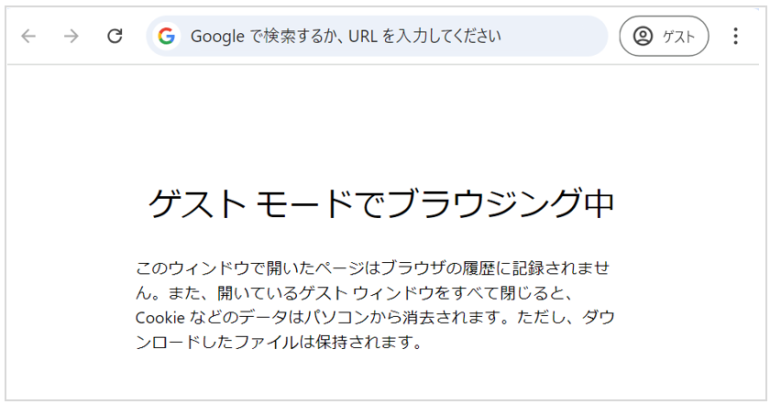















 DIME MAGAZINE
DIME MAGAZINE













